Час від часу необхідно оновлювати драйвери на комп'ютері з будь-якою операційною системою, адже розробники системного ПО випускають нові версії продуктів, які керують функціонуванням апаратних компонентів ПК. Оновлення драйвера може не тільки поліпшити роботу того чи іншого компонента, а й розкрити невикористовувані до цього можливості.
Розглянемо кілька шляхів оновити драйвера на комп'ютері, що працює під управлінням Windows 8, крім ручного скачування продуктів з офіційних сайтів і їх інсталяції.
Диспетчер пристроїв
Щоб оновити драйвери, крім ручного скачування інсталяційного пакету можна скористатися диспетчером завдань Windows 8.
- Запускається він через відповідний пункт меню налаштувань або «Властивості» в контекстному меню каталогу «Мій комп'ютер».
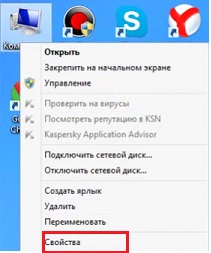
- У вікні з властивостями тиснемо «Диспетчер пристроїв».
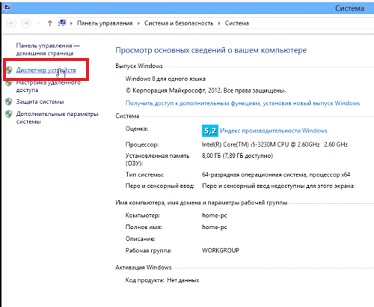
- Виконуємо подвійний клік по піктограмі пристрою, драйвер якого бажаємо оновити.
- Переходимо на вкладку «Драйвер» і натискаємо «Оновити».

Два останні кроки можна замінити наступним: викликаємо контекстне меню пристрою і вибираємо "Оновити драйвер» у випадаючому віконці.
- Зупиняємося на автоматичному пошуку для виявлення свіжій версії системного застосування в інтернеті.
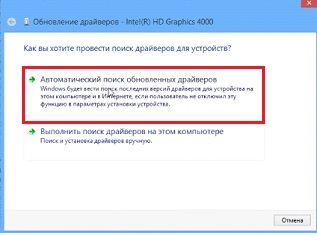
- Чекаємо завершення сканування і установки.

Установка драйверів по ID обладнання
- Викликаємо діалог властивостей проблемного апаратного компонента.
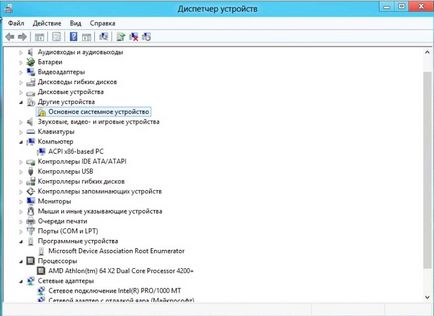
- Переходимо в третю вкладку - «Відомості».
- В поле «Властивість» зупиняємо вибір на «ВД обладнання».
- Нижче, в поле «Значення», викликаємо контекстне меню першого рядка і копіюємо її буфер.
Подивіться ще: Безпечний режим Windows 8
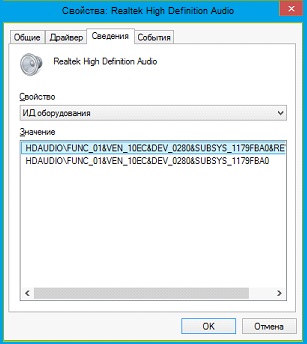
- Запускаємо пошук, завантажуємо останню версію виявленого драйвера, розпаковуємо в зручне місце на ПК з Windows 8.
- З контекстного меню невідомого драйвера вибираємо «Оновити драйвер» і натискаємо на кнопку, що відповідає за ручну установку.
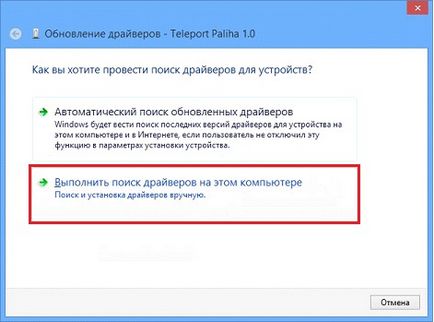
- Задаємо шлях до розпакованого архіву і чекаємо копіювання та реєстрації файлів в Windows 8.
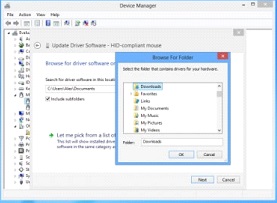
Часом ви можете завантажити інсталятор драйвера, що ще спростить його установку: запускаємо завантажений файл формату exe і слідуємо інструкції.
Автоматизація установки драйверів
Ентузіасти, які володіють азами програмування під Windows, створили масу програм для оновлення драйверів буквально після кількох кліків. Розглянемо кращий продукт, що дозволяє за кілька хвилин встановити останні версії системного ПО для комп'ютера з Віндовс 8, не вимагаючи від користувача ніяких знань в області адміністрування. Цим продуктом є нова програма, випущена розробником відомої DPS.
Подивіться ще: Налаштування автозапуску програм Windows 8
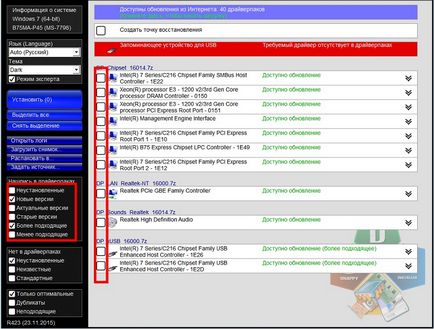
Перед запуском установки обов'язково створіть точку відновлення, якщо ця опція активована в системі, зазначивши галочкою відповідний пункт, розташований над списком доступних оновлень.
- Тиснемо «Встановити» і чекаємо завершення операцій.
Можливо, в процесі роботи додатка екран буде гаснути або з'явиться діалог з питанням дозволу установки непідписаного драйвера. Підтверджуйте інсталяцію сторонніх і непідписаних продуктів тільки в разі створення точки відкоту: драйвери хоч і проходять тестування, але всі дії виконуєте під власну відповідальність.